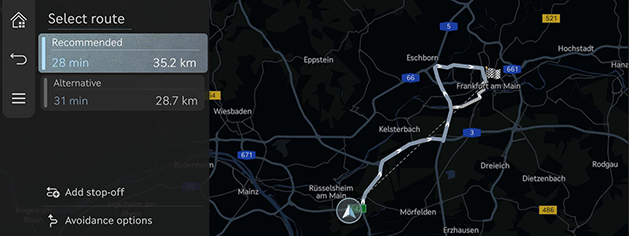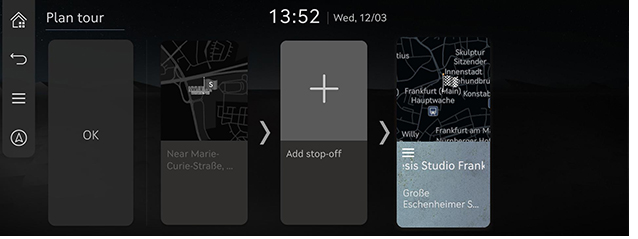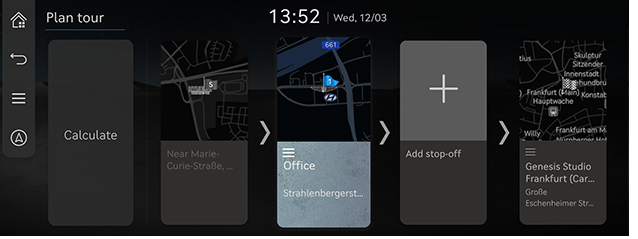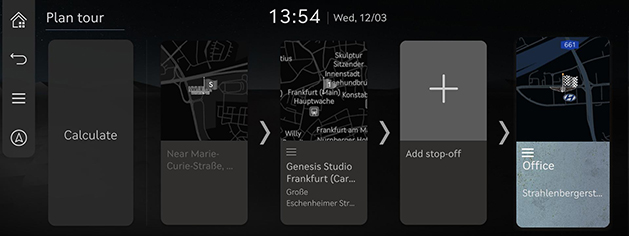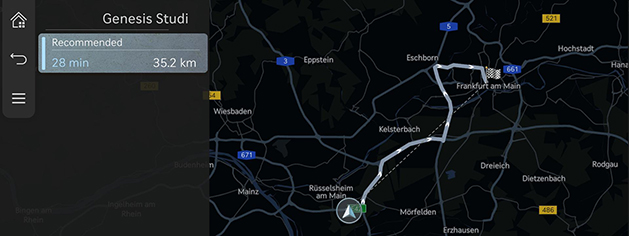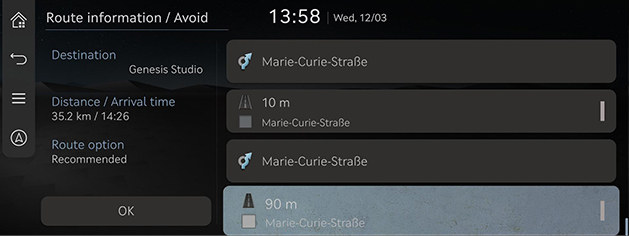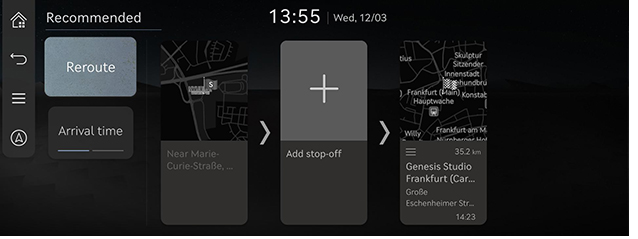Com utilitzar el menú de ruta
Atura la guia/Reprèn la guia
Atura o reprèn la guia de ruta.
- Manteniu premut [
 ] a la pantalla del mapa per aturar la guia de ruta.
] a la pantalla del mapa per aturar la guia de ruta. - Premeu [
 ] a la pantalla del mapa per reprendre la guia de ruta.
] a la pantalla del mapa per reprendre la guia de ruta.
Cancel·lar la ruta
Cancel·la la ruta cap a la destinació fixada.
Premeu [ ] a la pantalla del mapa. O bé, premeu [
] a la pantalla del mapa. O bé, premeu [ ] > [Cancel route] a la pantalla del mapa.
] > [Cancel route] a la pantalla del mapa.
Opcions de ruta
Hi ha diverses opcions de ruta disponibles per cercar la destinació definida.
- Premeu [
 ] > [Route options] a la pantalla del mapa.
] > [Route options] a la pantalla del mapa.
|
|
- Seleccioneu una opció de ruta.
- [Recommended]: Guia la ruta òptima fins a la destinació considerant la informació de trànsit en temps real, la distància i el cost.
- [Alternative]: Guia la ruta alternativa fins a la destinació.
- [Add stop-off]: Editeu la ruta afegint-hi un punt de ruta.
- [Avoidance options]: Configureu les opcions de ruta que vulgueu evitar.
|
,Nota |
|
Planificació de la ruta
Aquesta funció us permet editar la ruta establerta.
Podeu afegir, suprimir o editar els punts de ruta i canviar-ne l’ordre.
Afegir punt de ruta
Després d’haver definit la destinació, podeu afegir fins a dos punts de ruta. Si ja hi ha dos punts de ruta afegits, suprimiu-los i afegiu-hi els punts de ruta que desitgeu.
- Premeu [
 ] > [Route] > [Plan tour] a la pantalla del mapa.
] > [Route] > [Plan tour] a la pantalla del mapa.
|
|
- Premeu [J].
- Cerqueu el punt de ruta que voleu afegir utilitzant diferents opcions i premeu [Add stop-off] o [OK].
|
|
- Repetiu els passos de 2 a 3 per afegir un altre punt de ruta.
- Premeu [Calculate].
Com veure la vista de mapa de la destinació o del punt de ruta
- Premeu [
 ] > [Route] > [Plan tour] a la pantalla del mapa.
] > [Route] > [Plan tour] a la pantalla del mapa. - Premeu un punt de ruta o destinació i, tot seguit, premeu [Show map].
Com suprimir una destinació o un punt de ruta
- Premeu [
 ] > [Route] > [Plan tour] a la pantalla del mapa.
] > [Route] > [Plan tour] a la pantalla del mapa. - Premeu un punt de ruta o una destinació i, tot seguit, premeu [Delete].
Canviar l’ordre de la ruta
- Premeu [
 ] > [Route] > [Plan tour] a la pantalla del mapa.
] > [Route] > [Plan tour] a la pantalla del mapa. - Després de prémer un punt de ruta o una destinació, premeu [Change order].
|
|
- Arrossegueu-la i deixeu-la anar en l’ordre que desitgeu.
|
|
- Premeu [Calculate].
Visió general de la ruta
Permet comprovar la visió general de la ruta cap a la destinació fixada.
Premeu [ ] > [Route] > [Route overview] a la pantalla del mapa.
] > [Route] > [Route overview] a la pantalla del mapa.
|
|
Informació sobre la ruta / evitar
Permet comprovar la informació de la ruta i en cerca la nova evitant les carreteres seleccionades.
-
A la pantalla del mapa, premeu [
 ] > [Route] > [Route information / Avoid].
] > [Route] > [Route information / Avoid].
|
|
- Seleccioneu la carretera que voleu evitar i premeu [Reroute].
- Premeu [Yes].
Informació sobre la destinació
Mostra la distància restant, el temps estimat requerit i el temps d’arribada estimat a la destinació establerta.
- Premeu [
 ] > [Route] > [Destination info] a la pantalla del mapa.
] > [Route] > [Destination info] a la pantalla del mapa.
|
|
- Seleccioneu la informació desitjada.
- [Reroute]: Torna a cercar la ruta fins a la destinació establerta actualment.
- [Arrival time]/[Remaining time]: Mostra l’hora estimada d’arribada o el temps que queda per arribar a cada punt de ruta o destinació. Premeu per canviar d’una informació a l’altra.
- [J]: Afegeix un o diversos punts de ruta a la ruta actual.